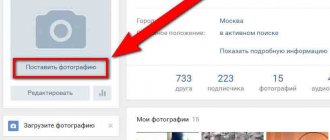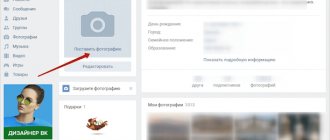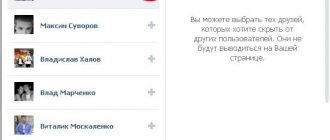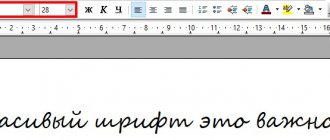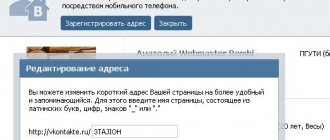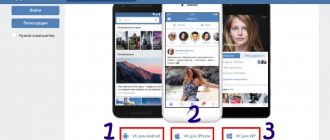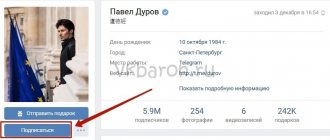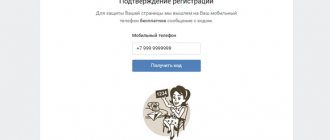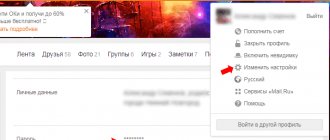Привет! Сегодня я покажу вам где в ВК находятся новые настройки приватности. Как настроить приватность в новом ВКонтакте? Вы можете изменить настройки приватности ВК с компьютера, в приложении, в мобильной версии. Всё очень просто и быстро! Смотрите далее!
Зайдите на свою страницу ВКонтакте.
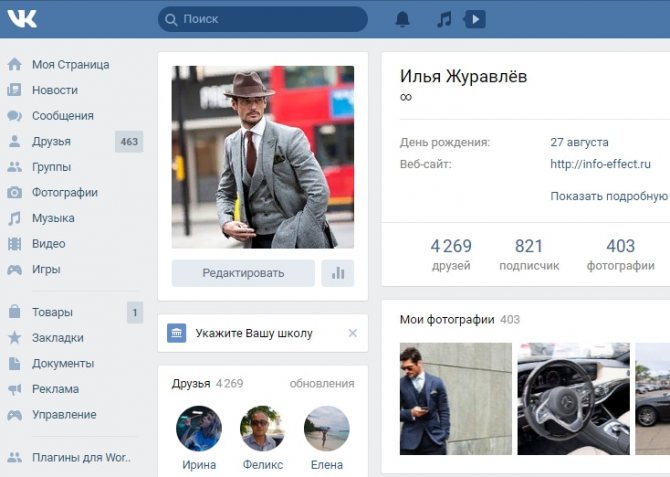
На главной странице, вверху справа, нажмите по изображению своего профиля. В открывшемся окне, нажмите на вкладку Настройки.
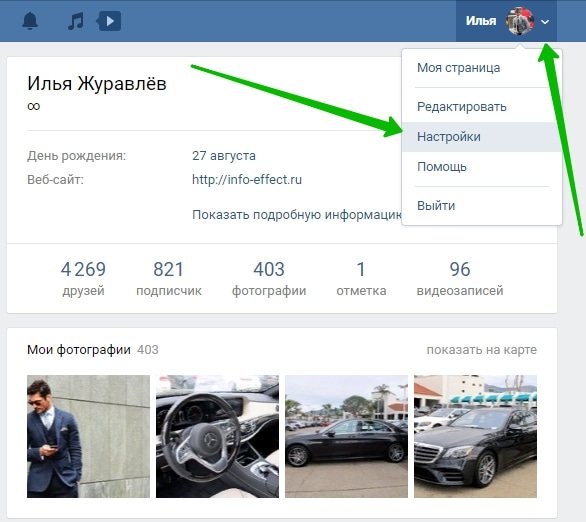
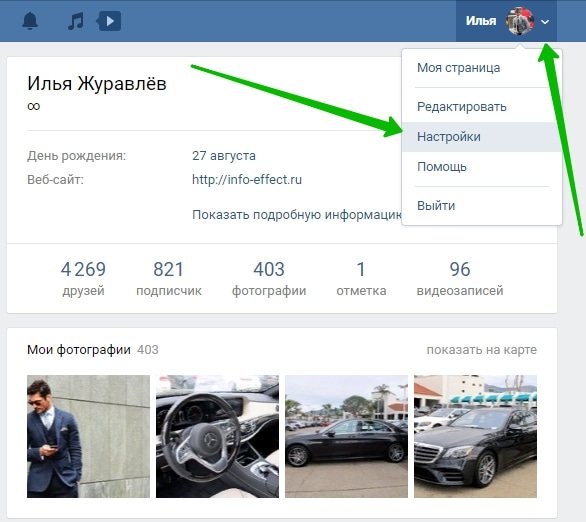
Далее, в настройках ВК, справа в боковой панели, перейдите на вкладку Приватность.
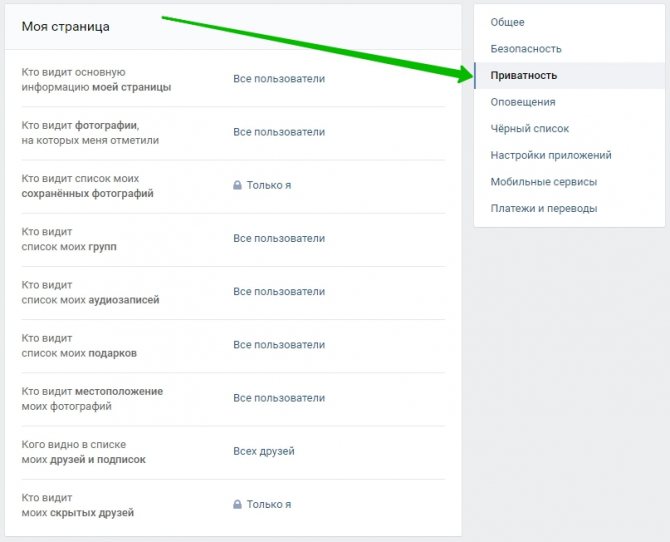
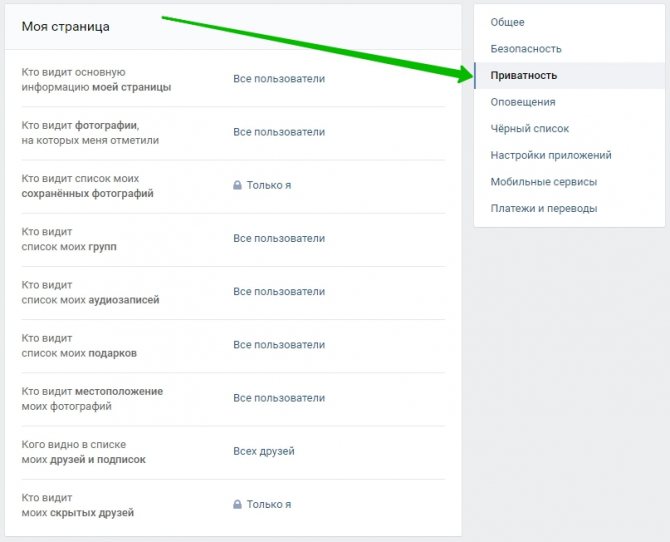
Где находятся настройки и зачем они нужны
Зачем может понадобиться изменять настройки приватности в ВК?
- Вы не хотите излишнего внимания от посторонних лиц.
- Вам надоела рассылка в сообщениях.
- Ваша страница предназначена только для близких друзей или семьи.
- Вы строго следите за кругом общения своего ребенка.
Давайте теперь выясним где же находятся настройки приватности вашей страницы в ВК. Найти их совсем не сложно, но если у вас все таки возникнут затруднения, то вот вам подробный план действий для разных устройств.
На компьютере
Итак, вот как зайти в настройки приватности в контакте при использовании веб-версии сайта. Как правило этот вариант используется на ноутбуках и персональных компьютерах.
- Войдите в свой аккаунт ВК.
- В правом верхнем углу экрана вы увидите свою мини-аватарку и имя в специальном поле. Наведите на него курсор мышки и кликните.
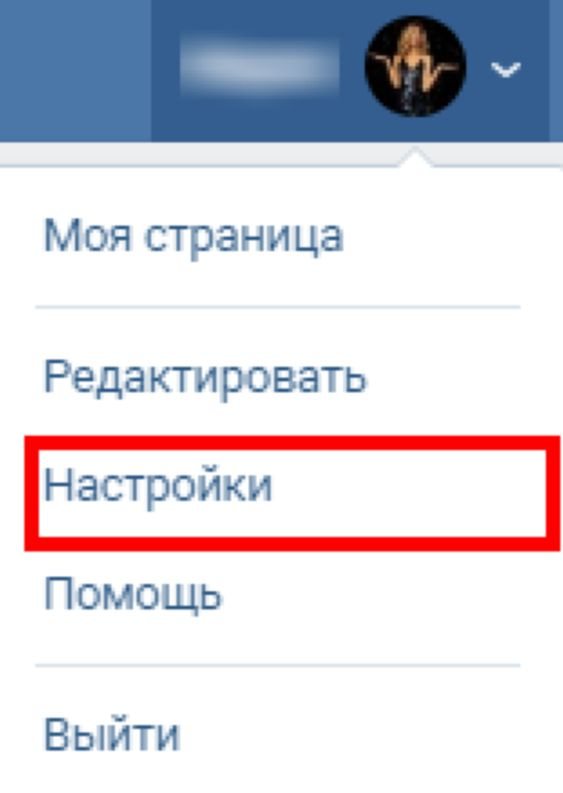
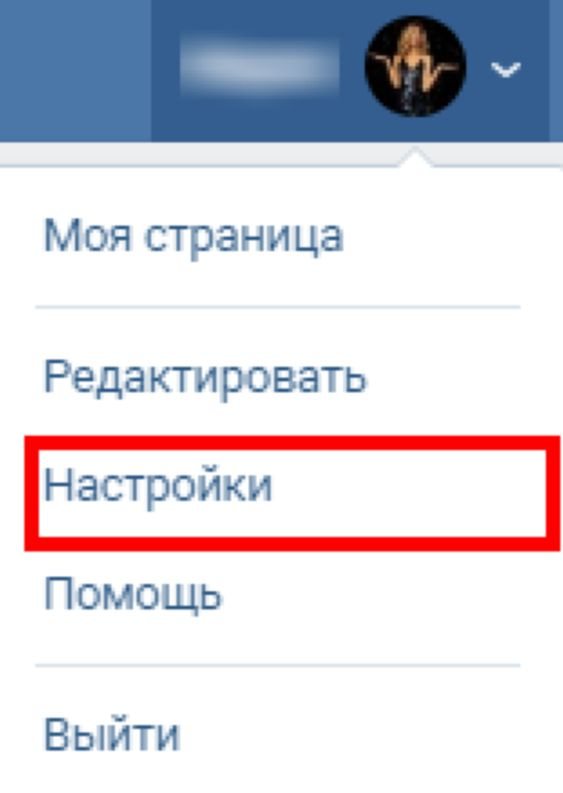
- Появится выпадающее меню, содержащее несколько пунктов. Найдите среди них «Настройки» и снова кликните по этой надписи.
- Вы окажетесь в меню, содержащем все доступные варианты для изменения внешнего вида страницы и способов отображения информации на ней. Именно здесь вы можете «затюнинговать» свой аккаунт так, как вам нравится.
- Где же найти меню приватности в ВК? Для этого снова обратите внимание на правую часть экрана.
- Здесь находятся подразделы, среди которых есть и «Приватность». Кликнув по этому полю, вы перенесетесь в нужный нам раздел.
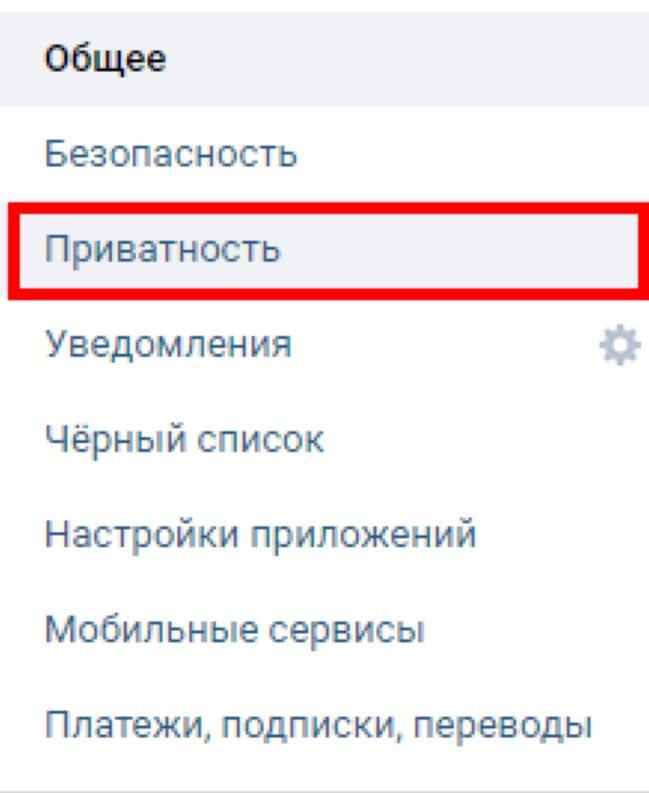
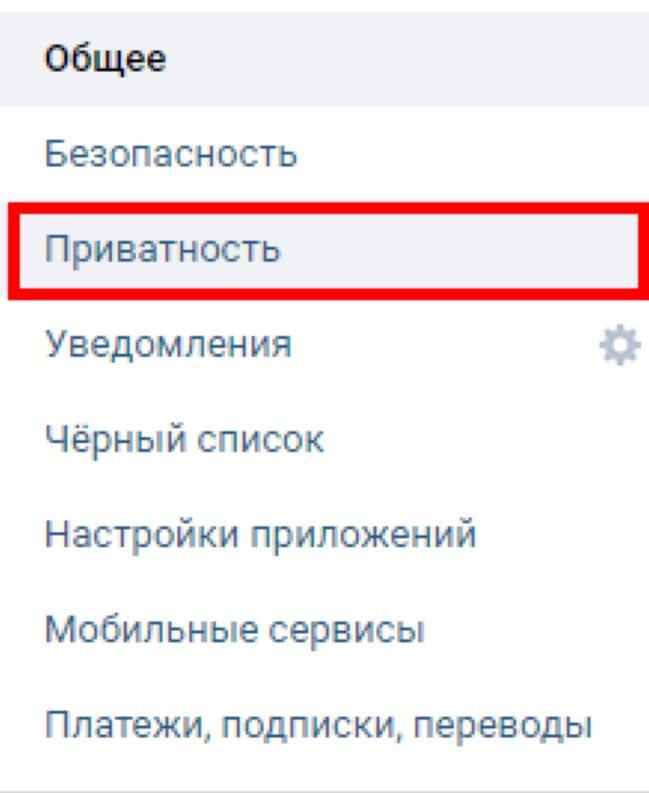
Но бывает, что настройки приватности не работают. Не паникуйте и не закидывайте письмами техподдержку, большинство проблем можно решить самостоятельно.
На телефоне
Если же вы предпочитаете пользоваться мобильным приложением, то вот где в ВК найти настройки приватности на телефоне:
- Откройте приложение и выполните вход на свою страничку.
- На главном экране в правом нижнем углу найдите значок с изображением человечка. Дважды тапните по картинке. Обратите внимание, что эта инструкция действительная для нового дизайна. Если у вас еще старый, кликайте по трем полоскам там же.
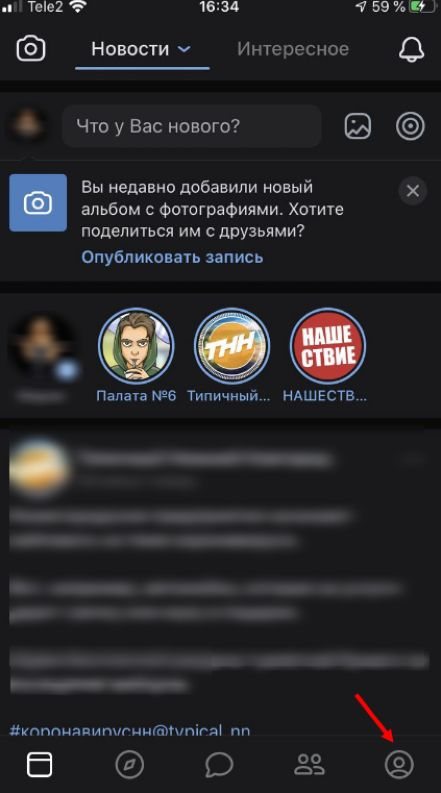
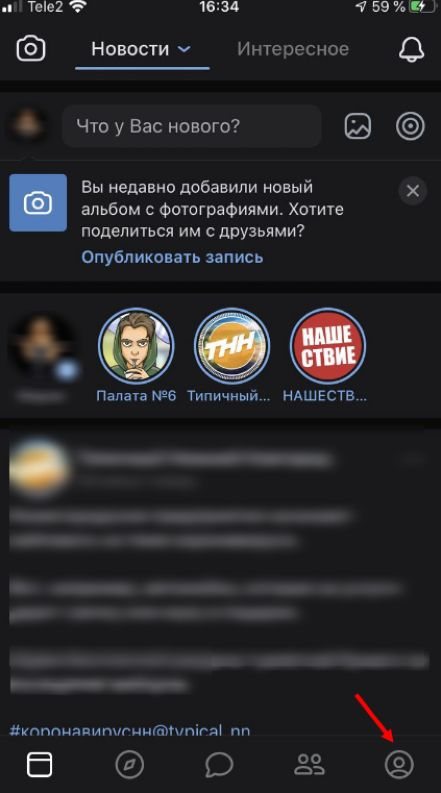
- Появится меню. В самом низу экрана есть надпись «Настройки» — тапните по ней.
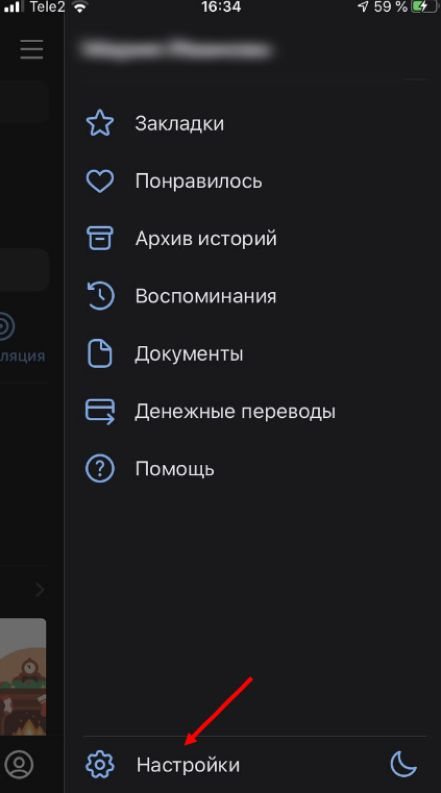
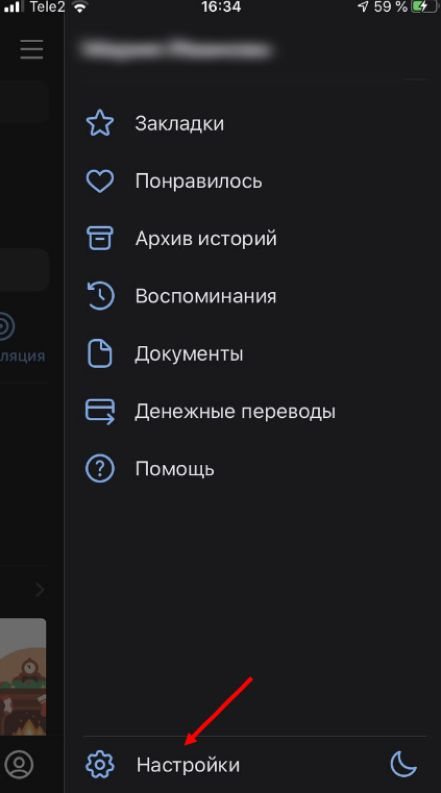
- Теперь вы окажетесь в новом меню, где и находится раздел «Приватность». Обозначен он символом ладошки.
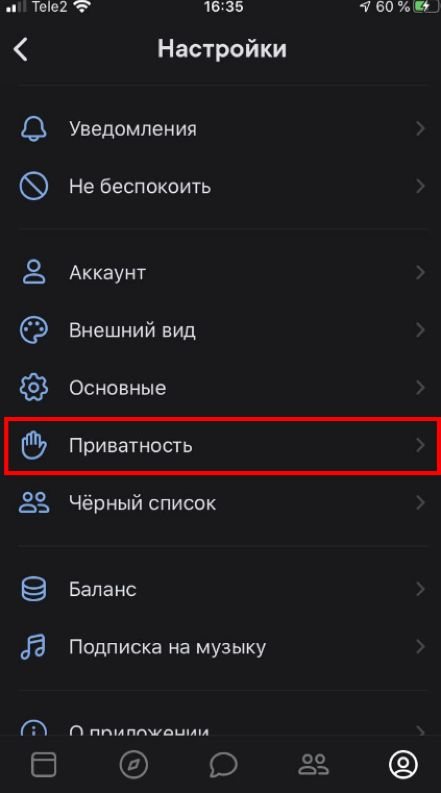
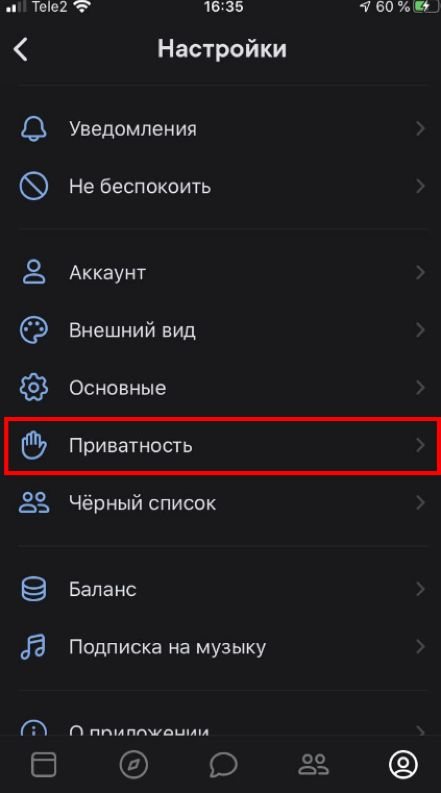
- Нажмите на этот пункт, чтобы попасть в настройки.
Немного информации о «Черном списке»
В любой момент вы можете запретить пользователю писать вам сообщения и комментарии, если этот человек вас не устраивает как собеседник. Это делается очень просто при помощи функции «Настройки», «Черный список».
Вы сами устанавливаете ограничения на своей страничке. Не забывайте о том, чтобы быть внимательным при работе с функциями приватности во избежание негативных последствий.
Основная социальная сеть в Рунете «Вконтакте» создана командой настоящих профессионалов. Поэтому гигантское количество разнообразных настроек и функций придутся по вкусу любому пользователю. Все настройки на сайте В контакте
, полезны для тех или иных действий. Нет пустых настроек, которые практически не нужны и висят для галочки. Но, конечно, самые востребованные и популярные настройки сервиса В контакте – это настройки приватности.
Как изменить настройки
Чтобы поставить те или иные значения приватности в ВК также не нужно тратить много времени. Все это делается одним нажатием на экран или кнопку мышки. Далее мы расскажем вам что и как нужно сделать.
На компьютере
Итак, для начала разберем как настроить приватность в ВК с компьютера. Для этого выполните вход в нужный рам раздел, как было описано в предыдущей инструкции для ПК. Кратко последовательность можно описать так:
- Войдите в аккаунт.
- Нажмите на свою мини-аватарку справа.
- Откройте пункт «Настройки», а теперь «Приватность».
Вы увидите несколько пунктов, которые можно изменить.
- Моя Страница. Здесь вы можете отрегулировать отображение на вашей странички разных элементов. Например, скрыть список своих друзей, альбомы с фотографиями или ваши подарки.
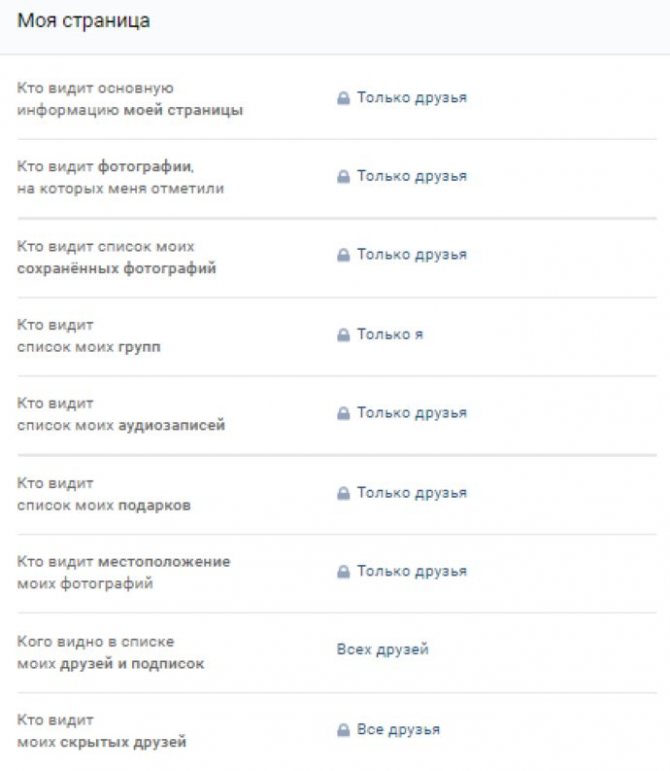
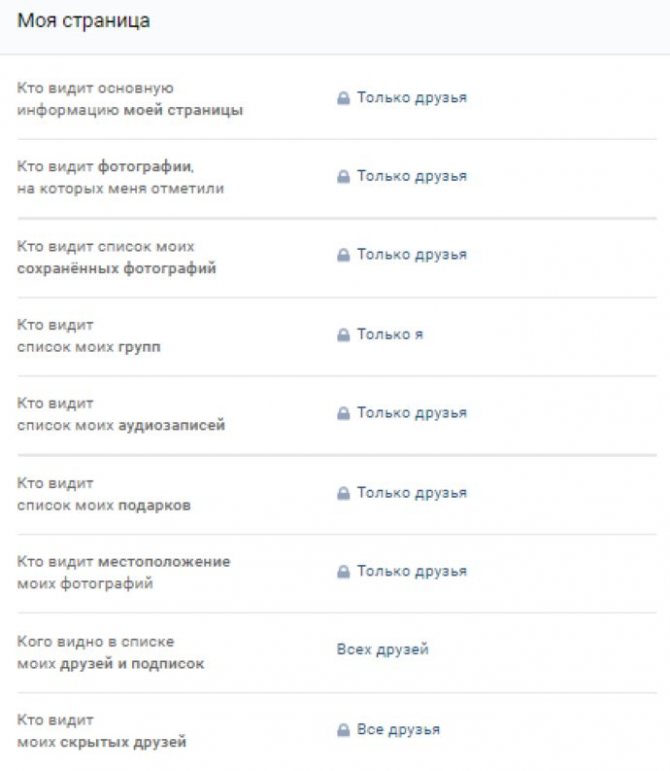
- Записи на странице. Этот раздел позволяет ограничить возможность комментирования ваших постов и фотографий. Также здесь вы устанавливаете возможность отмечать вас на фото.
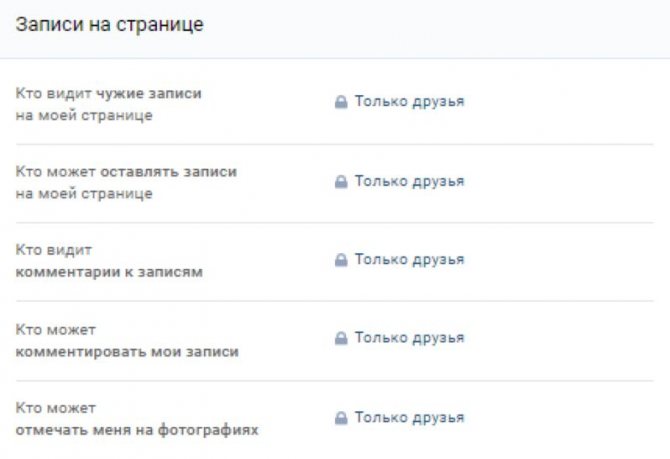
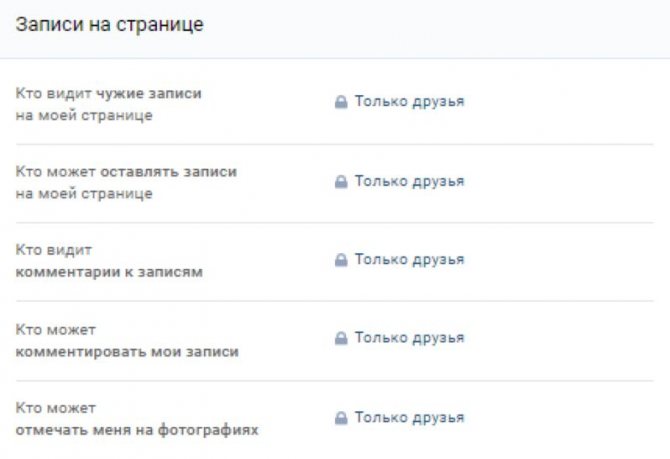
- Связь со мной. Этот пункт очень полезен. С его помощью вы настроите возможность связываться с вами. Речь идет о сообщениях, приглашения и звонках.
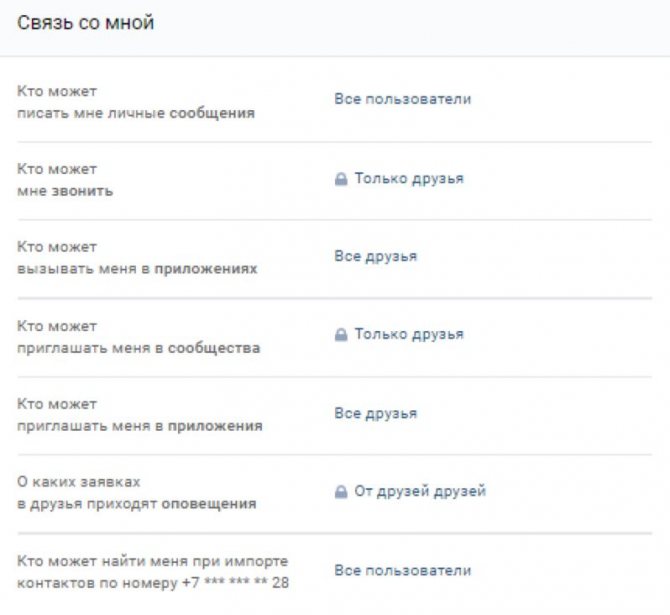
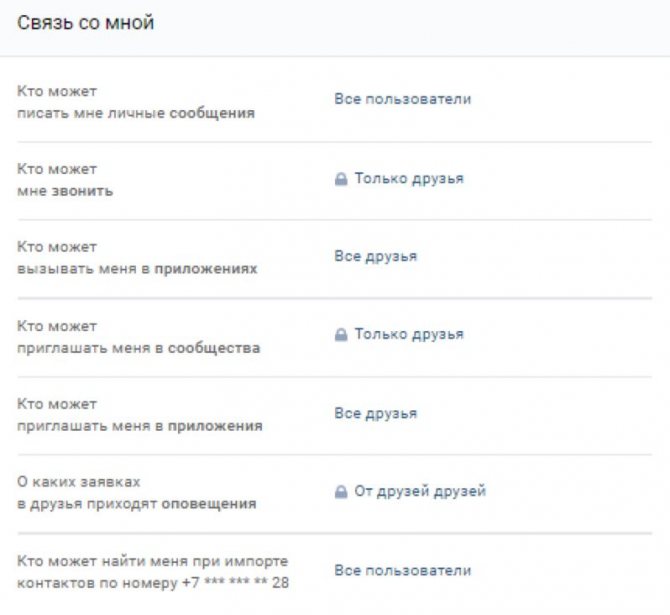
- Истории. Здесь находятся все настройки для ваших сторис.
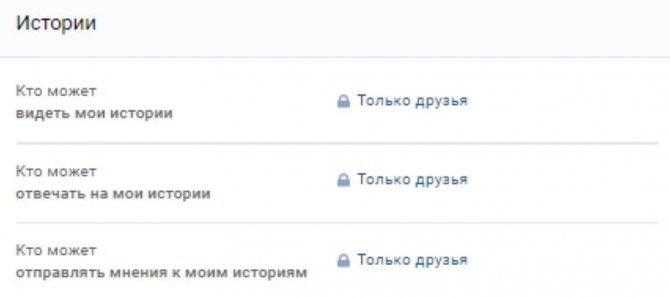
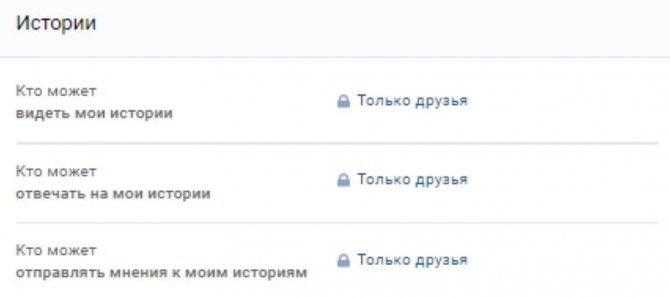
- Прочее. Все что не попало в предыдущие разделы по тематике, находится здесь. Мы еще вернемся к этому пункту в дальнейшем и поговорим о нем подробнее.
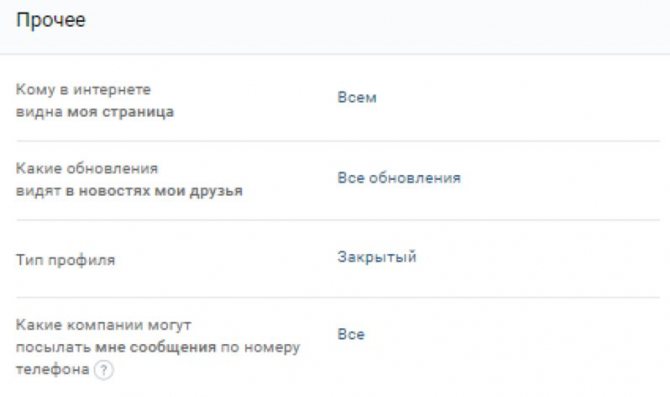
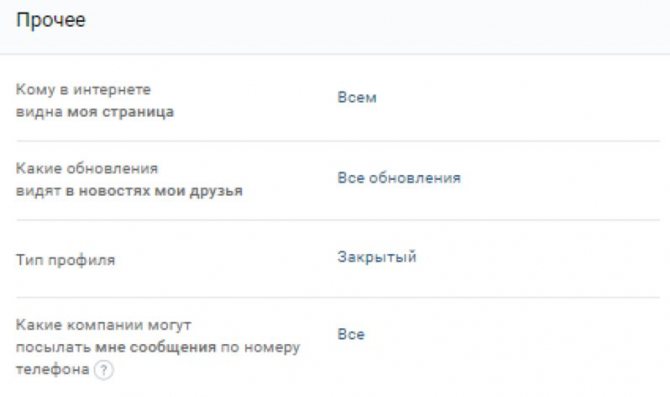
Для каждого пункта можно ввести свое ограничение, от полного инкогнито, до абсолютной открытости. Для этого нужно просто выбрать нужный вариант:
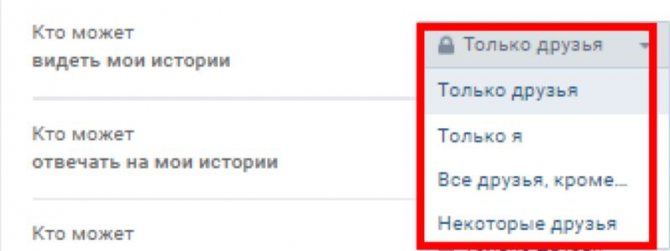
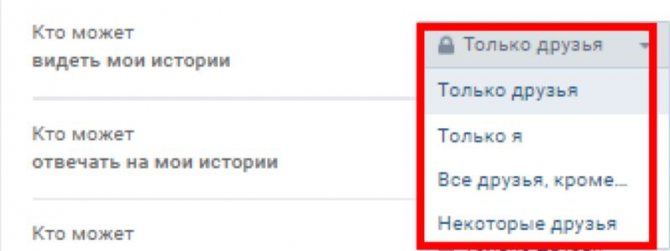
- Все пользователи.
- Только друзья.
- Друзья и друзья друзей.
- Только Я.
- Все кроме.
- Некоторые друзья.
В принципе из названий этих пунктов все понятно и вы с легкостью определите нужное вам значение.
На телефоне
Мы выяснили как изменить приватность в ВК на компьютере, теперь давайте разберемся как сделать это на телефоне. Как открыть раздел «Приватность» вы уже знаете. Но на всякий случай повторим в кратце:
- Войдите в аккаунт.
- Нажмите на профиль в правом углу сверху дважды.
- Выберите «Настройки», а затем «Приватность».
Активировать соответствующие настройки проще простого. Просто нажимайте на каждый из пунктов и выбирайте нужное значение.
Закрываем профиль от посторонних
Раньше некоторые видеозаписи можно было скрыть в настройках приватности. Сейчас такой функции нет, но можно полностью закрыть свой аккаунт от посторонних людей. Тогда видео и другие материалы смогут видеть только друзья.
Идем в меню, которое прячется под вашей маленькой фотографией в правом углу экрана. Выбираем «Настройки», «Приватность». Спускаемся вниз и выбираем тип профиля.
Чтобы узнать, как теперь «чужаки» видят страницу, нажимаем на соответствующую ссылку в самом низу окна.
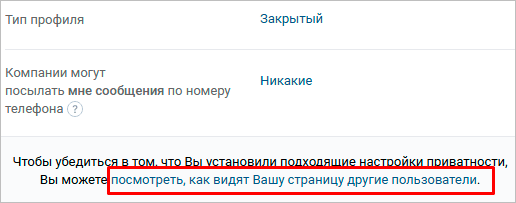
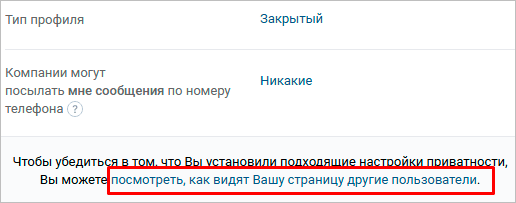
Как видим, большинство информации недоступно для просмотра, в том числе видеоролики.
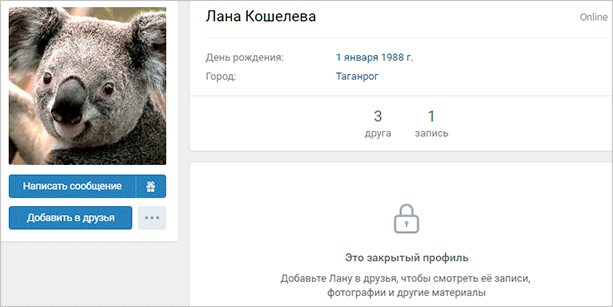
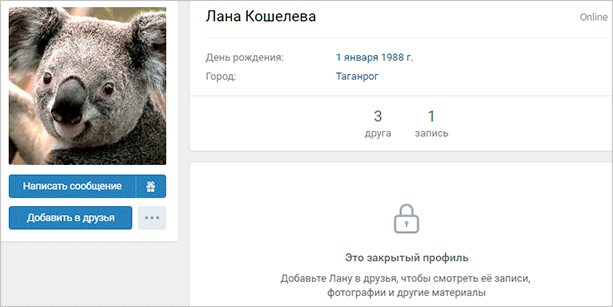
Настраиваем группу
Для администраторов сообществ будет интересно узнать, как настроить приватность для группы. Что же, мы с удовольствием поделимся с вами этими знаниями.
- Войдите в ВК и откройте группу, которую вы администрируете. Зайти нужно именно с аккаунта администратора.
- В правой части экрана находится меню, нажмите «Управление».
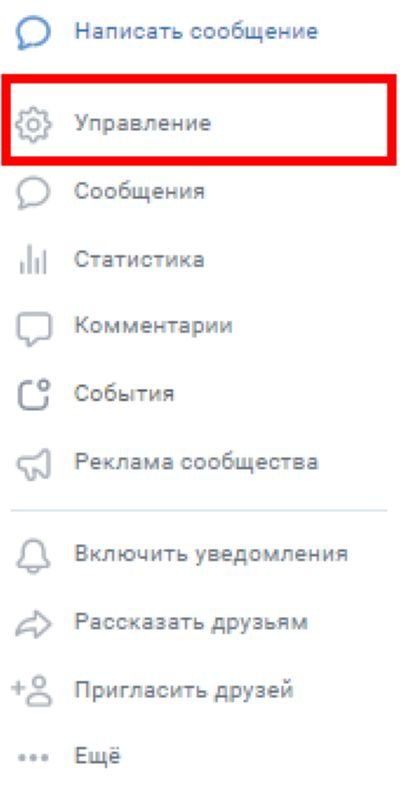
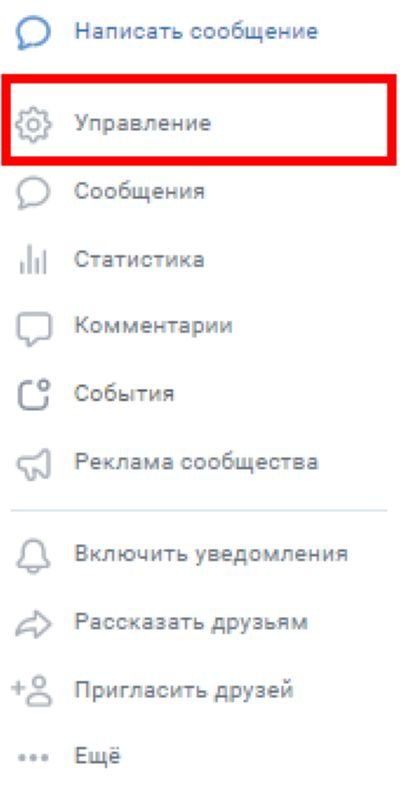
- Теперь найдите значение «Тип группы».
- Кликните по нему и активируйте значение «Закрытая».
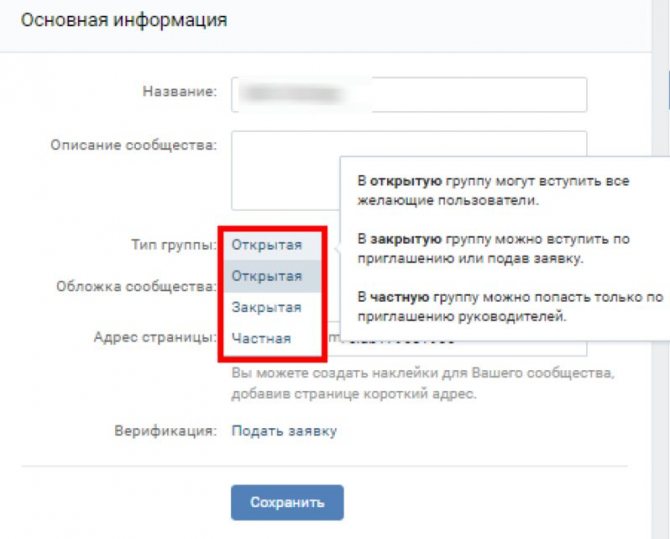
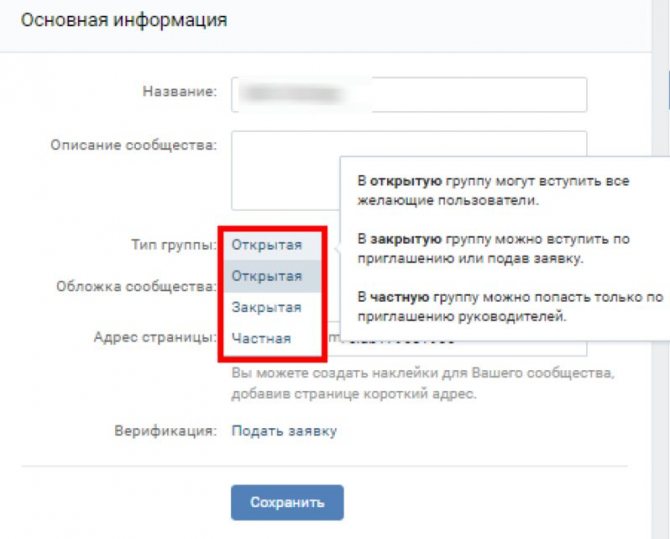
Теперь посторонние не смогут просматривать вашу ленту, им будут ограничены сообщения и так далее. Для этого им нужно будет отправить вам запрос на вступление в сообщество. Об этом вы сразу получите уведомление.
Эта функция окажется очень полезной, если у вас в сообществе содержится информация, не предназначенная для всех пользователей. Например, Вы создали альбом в группе, но не хотите делиться его содержимым со всей сетью. Также она помогает регулировать количество и качество самих подписчиков.
Как скрыть видеозаписи на своей странице ВКонтакте: простые способы


Добрый день, друзья!
Социальная сеть ВКонтакте – это не просто место для общения, а целый виртуальный мир. Здесь музыка, видеоролики, фотографии, группы единомышленников, коллективные совещания и многое другое. Чтобы удобно было пользоваться этими материалами, их нужно настроить индивидуально по своему вкусу.
Есть информация, которой мы хотим делиться со всеми пользователями, а некоторые данные предпочитаем оставить для себя и близких друзей. Сегодня поговорим о том, как скрыть видеозаписи в ВК.
Что значит мнимые настройки приватности в ВК
Представьте, что вы нашли в ВК своего давнего друга или просто симпатичного вам человека. С предвкушением общения вы заходите к нему на страничку, но следующая ваша эмоция — это недоумение. Вы видите, что профиль человека закрыт и чтобы с ним связаться нужно попасть в список его друзей.
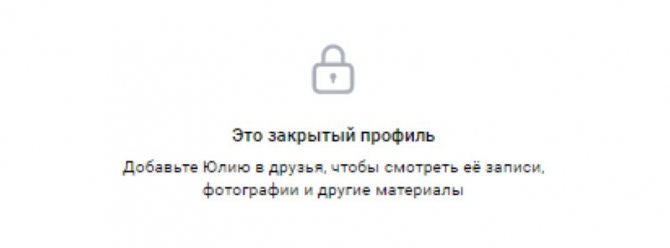
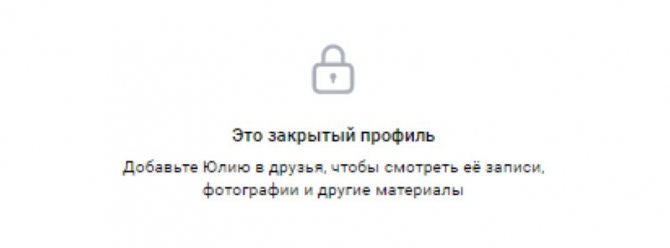
Это значит что пользователь использует мнимые настройки приватности, которые скрывают его страничку от посторонних глаз. Что делать в этом случае? Ответ очевиден — подайте заявку в друзья, если хотите наладить общение с пользователем.
А что же делать, если вы сами хотите ограничить доступ к своей страничке? А вот что:
- Войдите в свой аккаунт.
- Перейдите в меню настроек (Миниа-ватарка для ПК и дважды на значок с человечком в правом нижнем углу для приложения).
- Выберите пункт «Приватность».
- Прокрутите экран вниз до раздела «Прочее».
- Здесь активируйте значение «Закрытый» напротив надписи «Тип профиля».
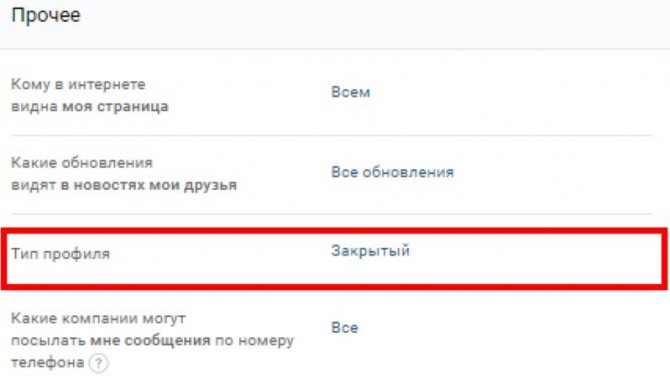
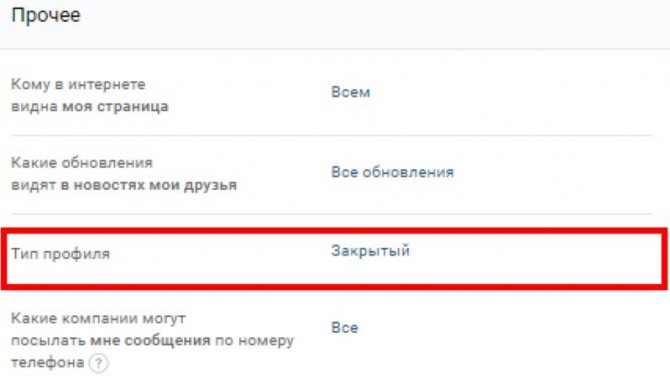
Теперь любой желающий с вами пообщаться или посмотреть фотографии будет должен постучаться в друзья. Если же вы хотите ограничить какие-то возможности для тех, кто уже у вас в друзьях, то можете воспользоваться остальными настройками приватности. О них мы уже рассказали выше.
Как обойти мнимые настройки приватности в ВК? Сделать это невозможно. Вы можете получить доступ к странице пользователя только добавившись к нему в друзья.
Добавляем файлы в закрытый альбом
В разделе «Мои видеозаписи» можно не только загружать, просматривать и удалять ролики, но и добавлять их в папки для более удобного хранения. Я создам альбом, назову его «Новый» и оставлю доступ только себе.
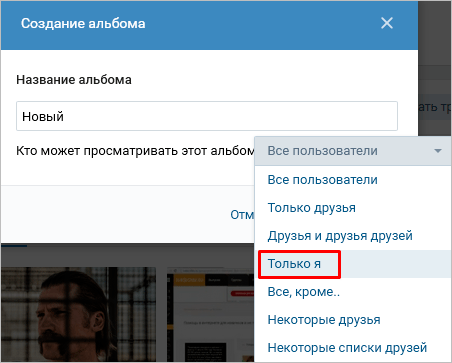
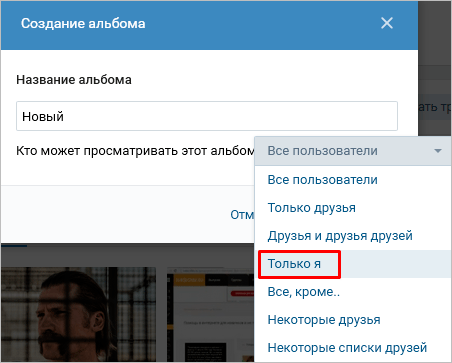
Теперь ролики, которые нельзя настроить, помещу в эту папку.
Одновременно уберу их из добавленных записей.
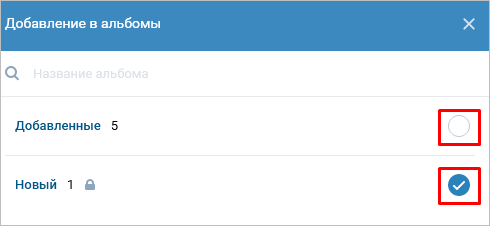
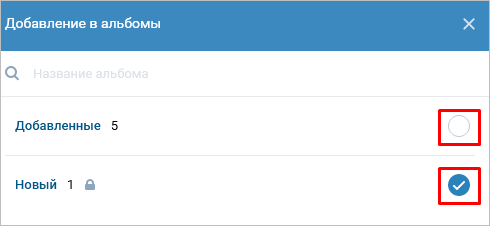
После этого нужно обновить вкладку в браузере. Не всегда изменения сразу вступают в силу.
Обратите внимание, что на добавленных видео и на альбоме теперь есть значок закрытого замка – они скрыты от посторонних глаз.
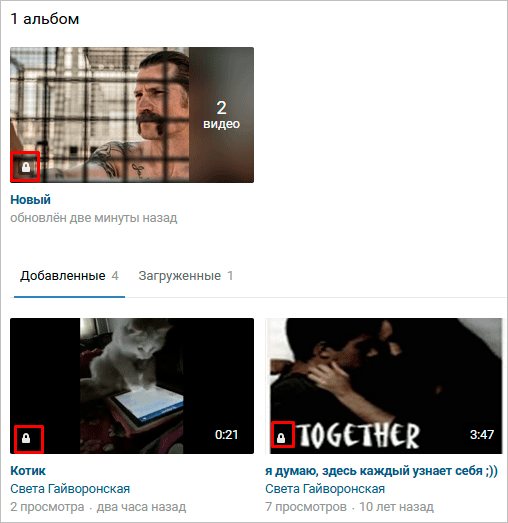
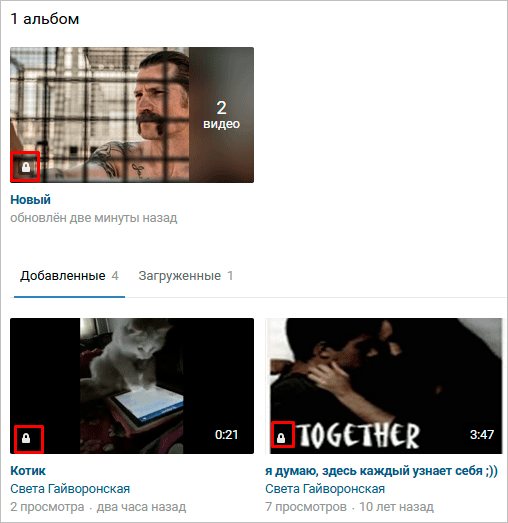
Что делать если сбились настройки приватности в ВК
Допустим вы внимательно прочитали нашу статью и внесли все желаемые изменения в настройки. Но вдруг, после этого, вы обнаружили что ничего не изменилось. Почему ваши настройки приватности в ВК слетели, пропали, исчезли? Не паникуйте. Все очень просто.


Настройки приватности могут исчезнуть по нескольким причинам:
- Сбой ВК. В этом случае вам нужно просто заново сменить стандартные установки на желаемые.
- Невнимательность. Вы могли случайно забыть внести какие-то изменения. Просто проверьте все ли значения установлены как вы того желаете.
- Этот вариант может быть если у вас несколько аккаунтов и вы часто переключаетесь между ними. То есть вы могли настроить приватность одного из них, а потом переключиться на другой. Там, естественно, все будет по-прежнему.
- Если кто-то имеет доступ к вашей страничке, то он мог самовольно изменить какие-то настройки. В данном случае, снова установите все как вам того хочется и смените пароль.
Раньше требовалось сохранить настройки приватности в ВК, после их изменения. Сейчас система делает это автоматически. То есть вам не придется беспокоиться о своей забывчивости.
Мы не устанем повторять, что ВК это очень удобный, постоянно развивающийся сервис. Разработчики стремятся сделать для вас прибывание в сети как можно более комфортным. Еще несколько лет назад о таких настройках приватности можно было только мечтать. Сегодня же вы можете полностью ограничить доступ к информации о себе. Вы сами определяете свой доверенный круг и решаете с кем общаться.
Возможно завтра настройки приватности станут еще более обширными и удобными. Ну а сегодня вы вполне можете пользоваться имеющимися. Благо их довольно много.
Выделяем территорию
Выделить участок можно несколькими способами. Самый распространенный – это с использованием топора. При этом его не обязательно создавать, можно просто прописать в чате команду;
Левой кнопкой мыши сначала отмечаем самую нижнюю точку вашей территории. Если координаты появились, значит вы все сделали правильно. Далее нужно отметить самую высокую точку. Переместите персонажа в нужное место и поднимайтесь на необходимую высоту и правой кнопкой мыши отмечаете вторую точку.
Можно не выбирать самые высокие или низкие точки, а отметить те, которые находятся на одной высоте. После этого в чате прописать две команды:
Первая команда отмечает высоту 20-ти кубов вниз, вторая соответственно высоту 20-ти кубов вверх.
Число кубов можно менять по своему желанию. Это избавит от построения высоких столбов и рытья глубоких ям.
Может возникнуть вопрос, зачем отмечать территорию, которая уходит вглубь или находится наверху. Ведь на ней нет никаких построек. Это делается для того, чтобы злые игроки не смогли навредить вам, например, залив всю территорию лавой или не сделали подкоп и не добрались до ваших сундуков.
Следующий способ, схож с предыдущим. Только вместо топора мы будем использовать команды. Также нужно встать в самую нижнюю точку своей территории и в чате прописать команду;
Также можно использовать команды;
Они отмечают точки, на которые смотрит персонаж. То есть, куда направлен крестик в середине экрана.
Самое главное, не забывать, что территория приватится наискосок. Если вы выделите точками прямую линию, то заприватится только то, что находится между двумя этими точками.
Ограничения
На многих серверах стоят определенные ограничения, которые касаются привата территории. Это может быть:
- Запрет выделения территории от самого низа мира до неба;
- Запрет на выделение всего мира;
- Ограничение на выделение блоков (например, максимальное число кубов в территории 30000);
- Ограничение на количество человек в одном регионе;
- На некоторых серверах запрещено называть регион своим ником;
- Ограничение на владение регионами (например, одному человеку может принадлежать только 3 региона);
- Запрет на захват чужой приваченной территории.
Во время привата региона будьте внимательны, узнайте какие ограничения есть на сервере и тщательно проверяйте территорию. Особенно начальные точки, может выйти так что будет запривачено совсем не то, что нужно. Не добавляйте непроверенных людей, они могут разломать все, над чем вы так упорно трудились. Постарайтесь создать надежную защиту от гриферов и сможете не переживать за свое имущество.
Создание дочернего региона
На каждой приватной территории можно сделать еще один приватный регион. Например, если вы играете не одни и у вас есть дом, доступ к которому имеют друзья. А вам хочется иметь в нем только свою личную комнату.
Сначала командой;
выделите зону, которая будет регионом в регионе, далее вводите команду;
/rg claim «имя нового региона»
без кавычек. После этого нужно сделать эту территорию дочерней, для этого в чате пишите;
/region «имя основного региона» «имя дочернего региона»
Все названия без кавычек.
Это будет полезно тем, у кого большая территория и в ней присутствует много игроков.
Приватим территорию
После того как территория выделена, осталось совсем немного, чтобы она стала полностью вашей. В чате нужно ввести команду
Name – это название участка, можете выбрать любое.
И все, территория запривачена. У каждой территории есть свой владелец и члены, которые имеют к ней доступ и их действия ограничены. Если вы создали регион, то вы автоматически становитесь его владельцем и можете добавлять в него новых участников.
Например, вы создали регион и хотите что-нибудь в нем построить. А ваши друзья хотят в этом помочь
. Для того, чтобы они могли совершать действия нужно в чате прописать команду;
/region addowner «название территории» «имя друга1» «имя друга2»
Только все имена и названия пишутся без кавычек. Также не нужно разделять их запятыми или точками, только пробелом.
После того, как строительство закончилось и вам захотелось пожить в тишине и спокойствии, вы можете запретить другим участникам выполнять любые действия командой;
/region removeowner «название территории» «имя друга1» «имя друга2»
Тоже все имена и названия прописываем без кавычек.